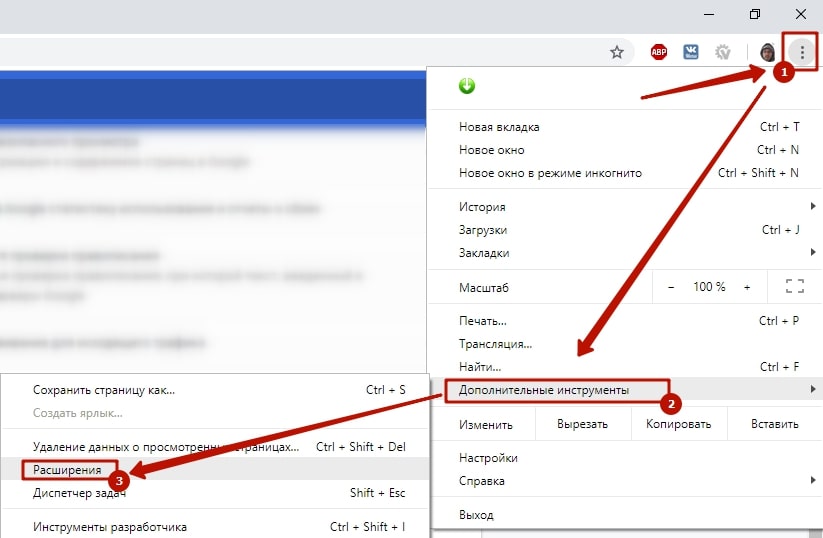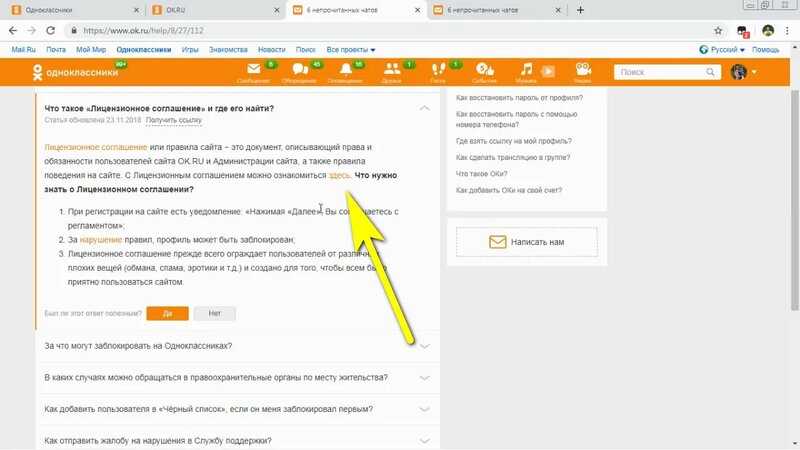Почему не открываются Одноклассники: как исправить
Социальная сеть Одноклассники является одной из самой популярных в русскоязычном сегменте интернета. Однако это не дает гарантий того, что сайт будет всегда работать без перебоев. Дело в том, что на него заходят каждый день миллионы пользователей, что тоже может создавать проблемы в работе. К счастью, они достаточно быстро решаются администрацией сайта. Правда, иногда проблемы могут быть на вашей стороны, что и мешает получить доступ к сайту или определенным его страницам.
Содержание
- Почему не работают Одноклассники
- Вариант 1: Нестабильная работа интернета
- Вариант 2: Кто-то поставил блокировку
- Вариант 3: Почистить браузер
- Вариант 4: Очистка компьютера
- Вариант 5: Вредоносное ПО
- Вариант 6: Антивирус блокирует доступ к ОК по ошибке
Чаще всего, проблема на стороне сайта. Если произошел незначительный сбой, то сайт несколько минут может быть недоступен. Если же сбой был более значительным, то Одноклассники могут некорректно работать несколько часов. Однако сбои встречаются редко.
Однако сбои встречаются редко.
Еще есть вариант, что на сайте ведутся запланированные технические работы. Обычно об этом администрация Одноклассников предупреждает в тематических сообществах. В таких ситуациях есть вероятность, что сайт станет недоступным для некоторых или всех пользователей на какое-то время, как правило, непродолжительное.
Когда Одноклассники не работают по внутренним причинам, тогда, вы конечно, никак не можете повлиять на это. Однако, если причина на вашей стороне, то вы можете попытаться ее исправить, используя самые очевидные варианты действий:
- Если сайт все же загружается, но не полностью или элементы на загруженной странице не работают, то вы можете попытаться просто обновить страницу. Это можно сделать, используя кнопку обновления страницы (расположена в верхней панели браузера) либо нажав клавишу F5. Иногда после простого обновления страницы все описанные проблемы пропадают.
- Проблемы могут быть с тем браузером, который вы используете для входа.
 Если нет времени разбираться в этом, то попробуйте открыть ОК в другом веб-обозревателе. Как быстрое решение проблемы это поможет, но в будущем рекомендуется узнать, из-за чего Одноклассники не открываются в том браузере, которым вы обычно пользуетесь.
Если нет времени разбираться в этом, то попробуйте открыть ОК в другом веб-обозревателе. Как быстрое решение проблемы это поможет, но в будущем рекомендуется узнать, из-за чего Одноклассники не открываются в том браузере, которым вы обычно пользуетесь.
В случае, если описанными действиями исправить проблемы не получается, то переходите к решению рассмотренных ниже возможных причин неполадок.
Вариант 1: Нестабильная работа интернета
Самая банальная причина — у вас проблемы с интернет-соединением. Подключение может быть и даже нормально загружать другие сайты, но вот с Одноклассниками не справляться. Дело в том, что в Одноклассниках много тяжелого контента, который не очень хорошо оптимизирован, поэтому падение скорости интернет-соединения может повлечь за собой проблемы в работе и отображения сайта.
К сожалению, данная проблема решается не так просто, так как много зависит от вашего провайдера. Мы можем только дать несколько советов:
- Закройте ненужные вкладки в браузере, в идеале оставив только вкладку с Одноклассниками.
 Дело в том, что даже загруженные страницы могут создавать нагрузку на соединение, поэтому их желательно закрывать.
Дело в том, что даже загруженные страницы могут создавать нагрузку на соединение, поэтому их желательно закрывать. - Если вы загружаете что-то через торрент-клиент или браузер, то приостановите загрузку либо ждите ее окончания. Дело в том, что скачивание крупных файлов может оказывать влияние на интернет-соединение и приводить к некорректной работе или долгой загрузки некоторых сайтов.
- Некоторые программы могут обновляться в фоновом режиме, а необходимые файлы загружать из интернета. Искать “виновника” и прерывать его обновление не нужно, так как это может привести к новым сбоям. В таком случае вам остается только ждать. Большинство программ уведомляют о завершении обновлений в правой части панели уведомлений.
- Включить турбо-режим. Некоторые браузере поддерживают так называемый турбо-режим. При его использовании некоторые компоненты страниц могут некорректно прогружаться, но зато сами Одноклассники все же должны загрузится. В Яндекс Браузере, например, его можно открыть, кликнув по иконке главного меню в верхней части браузера.
 Появится контекстное меню, где нужно выбрать “Включить турбо-режим”.
Появится контекстное меню, где нужно выбрать “Включить турбо-режим”. - Проверьте баланс на счету у вашего провайдера. Если у вас заканчиваются деньги или баланс ушел в минус, то вам необходимо пополнить счет у вашего провайдера. Часто бывает так, что провайдер за несвоевременную оплату ограничивает доступ к интернету.
- Свяжитесь с технической поддержкой вашего оператора. Однако делать это нужно в том случае, если вообще никакие сайты не загружаются и уже продолжительное время.
Вариант 2: Кто-то поставил блокировку
Обычно это делают на рабочем месте, так как требуется ограничить сотрудникам доступ в социальные сети. Это производится с помощью специальных программ, поэтому самостоятельно обойти ограничение на рабочем месте вы вряд ли сможете. Плюс, при попытке обойти/снять блокировку есть шанс нарваться на неприятности от работодателя.
В качестве варианта можно попытаться сбросить настройки hosts-файла, так как некоторые работодатели не устанавливают специальное ПО, а просто прописывают в этом файле перечень нежелательных сайтов к посещению сотрудниками. Однако для сброса настроек файла hosts вам, опять же, потребуются права администратора, которых у вас на рабочем месте может не быть.
Однако для сброса настроек файла hosts вам, опять же, потребуются права администратора, которых у вас на рабочем месте может не быть.
Блокировку можно попытаться также обойти таким образом:
- Подключиться к другой сети через Wi-Fi, если есть доступные сети для подключения. К сожалению, со стационарными компьютерами это не всегда срабатывает, так как они не всегда поддерживают подключение к интернету через Wi-Fi.
- Попробуйте открыть Одноклассники через Tor-браузер. Он помогает обойти блокировки со стороны провайдеров и работодателя. Однако, если работодателем ограничена установка других программ на компьютер, то этот вариант вам тоже не подойдет.
Вариант 3: Почистить браузер
Браузер со временем использования может засоряться кэшем. В теории он предназначен для того, чтобы наоборот быстрее запускать сайты и приложения, которыми вы чаще всего пользуетесь. Однако большой объем кэша может наоборот вызвать некорректную работу сайтов, в том числе и Одноклассников.
Очистка мусорных данных большинства сайтов возможна через встроенные инструменты самих веб-обозревателей. В качестве примера мы рассмотрим очистку истории браузера Google Chrome:
- В верхней строке кликните по кнопке в виде трех черт. В появившемся контекстном меню выберите “История”, а затем снова “История”. Также можно просто использовать сочетание клавиш Ctrl+H.
- Нажмите “Очистить историю”. Данная кнопка расположена в левой части экрана.
- Откроется окошко настройки очистки истории браузера. Там можете снять отметку с “История браузера”. Удаление остальных элементов желательно. Нажмите “Удалить данные”.
- Подтвердите очистку истории браузера.
Аналогичным образом можно произвести удаление истории в других веб-обозревателях. Правда, некоторые действия и названия элементов интерфейса могут отличаться от рассмотренных в текущей инструкции.
Вариант 4: Очистка компьютера
В Windows, по мере ее использования, может тоже скапливаться разный программный мусор. Он тоже способен повлиять на открытие сайтов, в том числе и Одноклассников, правда, в меньшей степени чем кэш в браузере.
Он тоже способен повлиять на открытие сайтов, в том числе и Одноклассников, правда, в меньшей степени чем кэш в браузере.
Очистку компьютера от программного мусора лучше проводить с помощью специализированного ПО, например, CCleaner. Эта программа бесплатна для личного использования, плюс, достаточно удобна в освоении.
Для начала уберем весь мусор на компьютере:
- Переключитесь во вкладку “Стандартная очистка”, что расположена в левом меню.
- Там уже будут выделены необходимые элементы для удаления (во вкладке “Windows”). Вы можете установить дополнительные отметки, но только при условии, что понимаете, за что отвечает та или иная отметка.
- Для запуска сканирования компьютера на предмет мусорных файлов, воспользуйтесь кнопкой “Анализ”.
- Спустя несколько секунд отобразится перечень найденных мусорных элементов. Удалите их, кликнув по кнопке “Очистка”.
- Аналогичные действия рекомендуется выполнить во вкладке “Приложения” (смотреть второй шаг из инструкции).

Также на качество отображения сайтов на компьютере может влиять реестр, точнее ошибки, скопившиеся там. Просканировать реестр Windows на наличие ошибок и устранить их можно с помощью все того же CCleaner.
- Переключитесь во вкладку “Реестр”.
- Там обратите внимание, чтобы в блоке “Целостность реестра” все элементы были отмечены галочками. Если какие-то из них не отмечены, то расставьте недостающие отметки.
- Нажмите кнопку “Поиск проблем” для запуска процедуры сканирования реестра.
- Спустя некоторое время на экране появится перечень обнаруженных ошибок в реестре. Они уже по умолчанию выделены. Вам остается только нажать “Исправить выбранное”.
- В следующем окне подтвердите свои намерения, нажав “Исправить все”.
Вариант 5: Вредоносное ПО
Некоторые вирусы, попавшие на компьютер, могут как специально блокировать доступ к определенным сайтам, так и просто своей работой мешать их корректному отображению. Определить, попал ли к вам вирус можно по следующим признакам:
- Реклама, которая появляется даже там, где не должна.
 Например, вы заметили, что на стартовой странице браузера вдруг появился рекламный баннер. Обычно, на стартовых страницах в браузерах нет рекламы, либо она не назойлива. Тем более нужно бить тревогу, если реклама появляться на рабочем столе компьютера.
Например, вы заметили, что на стартовой странице браузера вдруг появился рекламный баннер. Обычно, на стартовых страницах в браузерах нет рекламы, либо она не назойлива. Тем более нужно бить тревогу, если реклама появляться на рабочем столе компьютера. - На сайтах стало слишком много рекламы. Реклама на сайтах сама по себе это нормально, но если ее слишком много, то есть повод задуматься, а не подвергся ли заражению ваш компьютер, тем более если реклама появляется там, где не должна быть. Например, в Одноклассниках никогда не делали рекламу в настройках профиля.
- В “Диспетчере задач” постоянно появляются какие-то непонятные процессы, загружающие ресурсы компьютера на 100%, но при этом вы сами не запускали никаких программ. Если такое явление наблюдается слишком часто, то это повод просканировать свой компьютер на вирусы.
- На рабочем столе появились ярлыки и значки программ, которые вы не скачивали и не устанавливали.
Еще существуют программы-шпионы, которые наоборот не привлекают своей работой внимание пользователя, но при этом собирают важные данные. Впоследствии эти данные можно использовать для доступа к профилям ваших социальных сетей и личного кабинета в банке. Программа-шпион может создавать дополнительную нагрузку на интернет-соединение, тем самым провоцируя некорректную работу некоторых сайтов.
Впоследствии эти данные можно использовать для доступа к профилям ваших социальных сетей и личного кабинета в банке. Программа-шпион может создавать дополнительную нагрузку на интернет-соединение, тем самым провоцируя некорректную работу некоторых сайтов.
Провести поиск и устранение вредоносного программного обеспечения можно с помощью антивирусных пакетов. Наиболее популярны пакеты: Avast, NOD32, Kaspersky, Dr. Web. Однако, если у вас на компьютере антивируса от коммерческого разработчика, то вы можете воспользоваться встроенным Защитником Windows. В целом, он тоже неплохо справляется с поиском и устранением нежелательного ПО, плюс, есть у всех пользователей. Подробно про сканирование операционной системы с его помощью мы уже расписывали в нашей статье.
Вариант 6: Антивирус блокирует доступ к ОК по ошибке
Иногда антивирус может по ошибке препятствовать к доступу даже на безопасный сайт, каковый Одноклассники и являются. Проблема в таком случае решается простым добавлением нужного сайта в список исключений выбранного антивируса.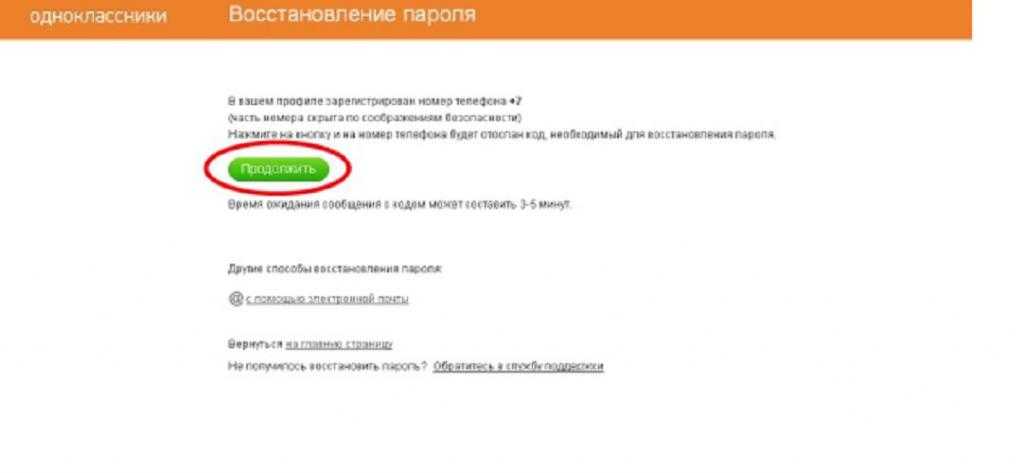 Обычно данная проблема случается с продвинутыми антивирусными решениями, например, Avast, NOD32 и т.д. Однако в этом случае при попытке зайти на Одноклассники вы будете получать уведомление о потенциальной опасности.
Обычно данная проблема случается с продвинутыми антивирусными решениями, например, Avast, NOD32 и т.д. Однако в этом случае при попытке зайти на Одноклассники вы будете получать уведомление о потенциальной опасности.
Решить проблему можно простым добавлением рассматриваемого ресурса в список исключений вашего рабочего антивируса. В качестве примера мы уже рассматривали, как добавить исключение в антивирус Касперского и Avast.
Помните, что скорее всего проблема со входом в Одноклассники лежит на вашей стороне. С одной стороны это хорошо, так как вы можете ее решить самостоятельно, не дожидаясь реакции администрации социальной сети. Дополнительно мы рекомендуем спросить у своих друзей, если такая возможность есть, нет ли у них проблем с доступом в ОК.
Не входит в Одноклассники? Решение
Войти в Одноклассники через «Вход на сайт»
Если не входит в Одноклассники, для начала попробуй войти через «Вход» (откроется в новом окне). Это очень простой сайт для входа на все популярные сайты социальных сетей, в том числе и Одноклассники.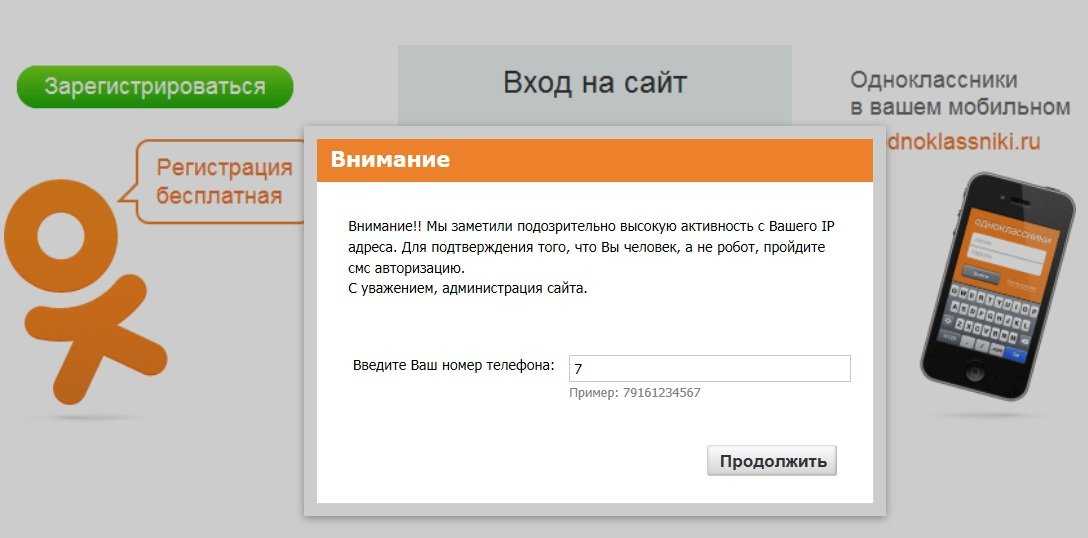 Лучше всего поставить его себе стартовой страницей и заходить куда хочешь одним кликом.
Лучше всего поставить его себе стартовой страницей и заходить куда хочешь одним кликом.
Нажми на ссылку ниже и, когда откроется окно, нажимай «Вход» в окошке Одноклассников:
Вход в Одноклассники —
Страница входа
Слева вверху будет кнопка «Сделать стартовой» — не забудь про нее. Если не получится войти, просто вернись сюда и читай дальше.
Какие еще могут быть причины?
Давай посмотрим, из-за чего ты не можешь войти в Одноклассники. Всегда есть какая-то определенная проблема и ее решение, но если ты просто говоришь «не могу войти в Одноклассники на мою страницу» или «страница пропала», это еще не говорит ни о чем конкретном.
Варианты могут быть такими:
- Ты думаешь, что вводишь пароль правильно, а на самом деле неправильно.
- Ты забыл пароль Одноклассников и тебе надо его восстановить.
- У тебя на компьютере вирус или последствия его пребывания — как это вылечить, смотри ниже.
- Твоя страница заблокирована — если тебе выдается такое сообщение, читай здесь: «Заблокировали Одноклассники.
 Что делать?»
Что делать?» - Иные проблемы, связанные с браузером (программой для просмотра интернета) или с компьютером, планшетом.
Теперь попробуем понять, что из этого относится к твоему случаю. Для начала — не стоит паниковать. Возможно, причина банальна: у тебя включен Caps Lock. При этом все буквы вводятся большими, а ведь большие и маленькие буквы для пароля — совершенно разные. Найди клавишу Caps Lock на клавиатуре слева и попробуй ее нажать — при этом индикатор Caps Lock гаснет (если был включен). Теперь буквы будут вводиться маленькими. Попробуй снова набрать свой пароль.
Следующий случай — это когда ты забыл свой пароль. Посмотри еще раз на сайт «Одноклассников» и найди там глазами ссылку «Забыли пароль или логин?» — она сделана как раз для тебя.
Нажимай и следуй инструкциям. А какие, собственно, будут инструкции? У тебя спросят логин, адрес электронной почты или номер телефона. Что-то одно из этого ты должен помнить, ведь ты уже зарегистрирован на «Одноклассниках». Иначе ты бы не читал эту страницу.
Иначе ты бы не читал эту страницу.
Кроме того, там нужно будет ввести символы с картинки (это сделано для защиты от злоумышленников). Отнесись к этому внимательно: если там английские буквы, то и вводить нужно английские. Может оказаться, что символы трудно разобрать — тогда нажми на ссылку «Показать другую картинку» или просто обнови страницу (обычно это делается клавишей F5).
Дальше, если у тебя при регистрации был указан номер телефона, сайт сообщит, что сейчас тебе будет выслан код для восстановления пароля. Нажми на кнопку «Продолжить» и жди СМС (возможно, придется подождать несколько минут, об этом там предупреждают). И когда ты введешь этот код на сайте, можно будет задать новый пароль вместо забытого. Вот такая процедура. Подробнее о восстановлении пароля посмотри здесь:
- Как восстановить пароль и доступ к странице в Одноклассниках
- Одноклассники — как восстановить страницу по номеру телефона
Ошибка «404 Страница не найдена» (404 Not Found)
Это означает, что вредоносная программа изменила настройки у тебя на компьютере, и теперь вместо Одноклассников тебя перебрасывает на сайт злоумышленников. Такие сайты обычно живут недолго, и сейчас ты видишь результат — ошибка 404, страница не найдена. Что делать в этом случае? Скорее всего, проблема заключается в служебном файле hosts — нужно проверить его содержимое и удалить оттуда посторонние записи. Об этом рассказано чуть ниже.
Такие сайты обычно живут недолго, и сейчас ты видишь результат — ошибка 404, страница не найдена. Что делать в этом случае? Скорее всего, проблема заключается в служебном файле hosts — нужно проверить его содержимое и удалить оттуда посторонние записи. Об этом рассказано чуть ниже.
И учти, что вредоносная программа (вирус), возможно, все еще присутствует на компьютере. Поэтому необходимо проверить, работает ли твоя антивирусная программа и запустить полную проверку компьютера (читай в конце статьи наши рекомендации по защите от вирусов).
Почистить файл hosts
Если не получается зайти в Одноклассники и у тебя открывается какая-то левая страница с СМС-активацией или пишется, что сайт не найден, вот рецепт для тебя. Возможно, какая-то зловредная программа изменила файл hosts, а он очень важен для правильной работы. Проверь, нет ли в нем чего-нибудь лишнего.
Если у тебя Windows 8, Windows 7 или Vista, сначала запусти «Блокнот» с правами администратора. Чтобы сделать это, найди его в меню «Пуск → Все программы», затем кликни правой кнопкой и выбери «Запустить с правами администратора».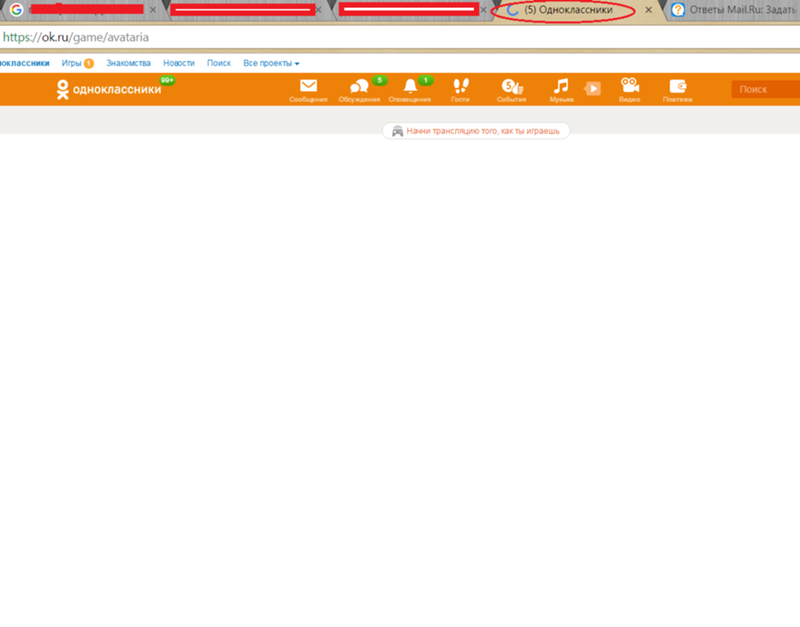 Если же у тебя Windows XP, просто запусти «Блокнот».
Если же у тебя Windows XP, просто запусти «Блокнот».
В «Блокноте» выбери «Файл → Открыть».
Как найти файл hosts? Ищи здесь:
Нужно зайти через «Мой компьютер» на диск, где установлена Windows (обычно C:), далее в каталог Windows → System32 → drivers → etc.
Теперь нужно стереть все его содержимое (выдели мышкой или просто нажми Ctrl-A, затем Delete). Потом выбери «Файл → Сохранить» (или можно нажать Ctrl-S). Вот так должен выглядеть твой файл hosts:
Можно оставить только эту строчку, если она там есть:
127.0.0.1 localhost
Очистить кэш и куки (cookies)
Зайди в настройки своего браузера и очисти кэш и куки (еще это может называться «Удалить временные файлы». Это нужно сделать на всякий случай. Вполне возможно, они мешают, и ты не можешь нормально войти.
Как очистить кэш? В разных браузерах это делается немного по-разному, но суть одна. Надо зайти в определенное место в меню и там нажать кнопку, удаляющую временные файлы.
Скорее всего, твой браузер — Firefox.
- Google Chrome: Комбинация клавиш Ctrl+Shift+Del (или кнопка меню , Инструменты, далее Дополнительные инструменты) → Очистить историю → Выбрать из списка период: За все время → Установить галочки Файлы cookie и другие данные и Изображения и другие файлы → Кнопка Очистить данные просмотров.
- Internet Explorer: Сервис → Свойства обозревателя → Общие → История просмотра → Удалить → Временные файлы интернета → Удалить файлы.
- Firefox: Инструменты (или нажми кнопку Firefox) → Настройки → Дополнительно → Сеть → Кэш → Очистить сейчас.
- Opera: нажми Ctrl+F12, дальше зайди в Расширенные (Дополнительно) → История → Дисковый кэш → Очистить сейчас.
- Edge: Кнопка меню → Настройки → кнопка Выберите, что нужно очистить → галочки Файлы cookie и Кэшированные данные и файлы должны быть установлены → кнопка Очистить.

Попробовать другой браузер
Браузер — это та программа, которую ты используешь для просмотра страниц в интернете. Его также называют обозревателем или просмотрщиком.
Сейчас ты используешь браузер Firefox. Может быть, проблема заключается именно в нем. Если у тебя на компьютере есть другой браузер, попробуй войти в Одноклассники через него. Если другого браузера нет, скачай его и установи — это просто. Рекомендуем тебе попробовать
Chrome.
Попробовать другой компьютер, планшет
Проблемы со входом могут быть связаны с проблемами на твоем компьютере, ноутбуке, планшете или телефоне, с которого ты пытаешься войти. Не мучай его, а попробуй войти с другого устройства. Например, если сейчас ты на компьютере, попробуй зайти на сайт с планшета (или наоборот). Если получится, то ты сразу поймешь, что сайт Одноклассников не виноват, а проблема заключается именно в компьютере — значит, нужно отдать его кому-нибудь, чтобы всё исправили или переустановили.
Проверься на вирусы
Какой у тебя стоит антивирус? Работает ли он? Обновляется? Все нормально? Запусти тогда на всякий случай в нем полную проверку компьютера и сходи выпей чаю, пока он проверяет.
Помни, что если у тебя операционная система Windows, то работать без антивирусной программы нельзя. Точнее, можно, но недолго — вскоре у тебя обязательно появятся проблемы.
Может быть, на компьютере сбилась дата?
Когда на компьютере стоит неправильная дата, это тоже может мешать входу в Одноклассники. Браузер сообщает о «проблеме безопасности» (или — что не может проверить сертификат). Или Одноклассники пишут «Ваше подключение не защищено». Проверь, какая у тебя установлена дата — может, там вовсе не 2022 год? Нажми туда, где показывается время, или открой настройки. Если дата и время на самом деле неправильные, исправь их, нажми ОК и попробуй войти на сайт снова.
Если дата на компьютере часто сбивается, нужно поменять в нем батарейку — это недорого. Пригласи кого-нибудь, кто умеет это делать.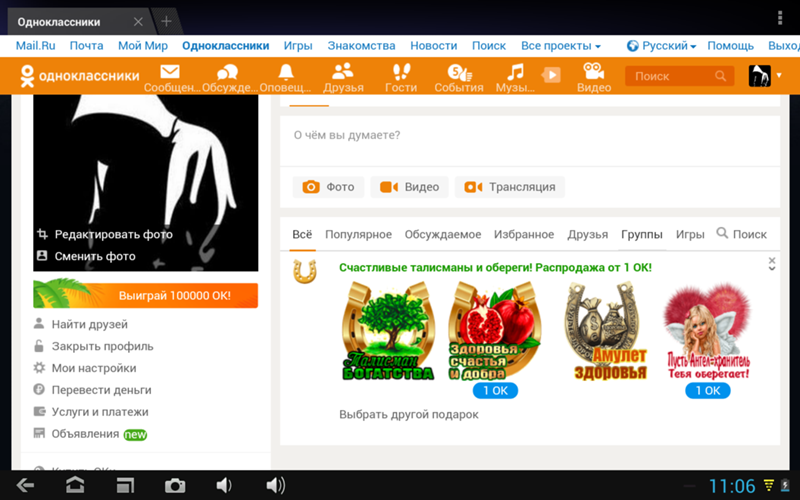
Вход на сайт Одноклассники
Попробуй зайти на Одноклассники еще раз! Сейчас ты можешь перейти на главную страницу, чтобы войти на сайт Одноклассников:
Переход на главную страницу:
Вход в Одноклассники — Переход на главную страницу Вход.ру
По теме:
- Заблокировали страницу в Одноклассниках. Что делать?
- У всех не работают Одноклассники или только у меня? Проверка
- Как обратиться в поддержку Одноклассников
- Бесплатен ли доступ к сайту Одноклассники?
- Все статьи об Одноклассниках
В начало: Не входит в Одноклассники? Решение
Вход.ру
Пошаговая инструкция по восстановлению доступа к аккаунту в Одноклассниках.
Отсутствие доступа к социальной сети Одноклассники (ОК) вызвано многими причинами — очисткой кеша, переустановкой ПО, сменой устройства, взломом, блокировкой, длительным невостребованностью и другими. Как вернуть быстро и бесплатно, как восстановить Одноклассники после удаления аккаунта и без данных? Вы узнаете об этом из этой статьи.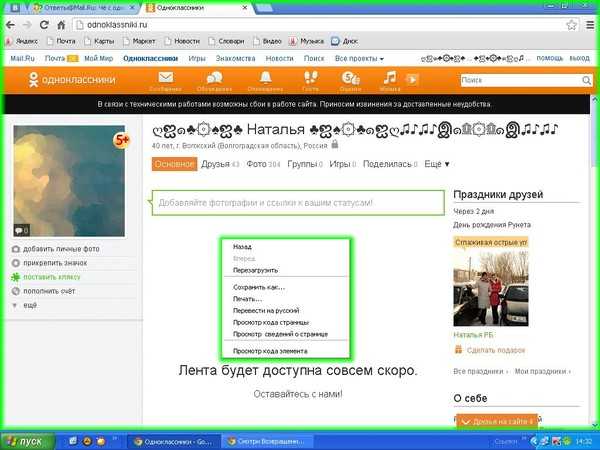 Все существующие способы являются законными — выберите подходящий.
Все существующие способы являются законными — выберите подходящий.
По электронной почте или телефону, если вы не помните логин или пароль
Этот способ считается самым простым и распространенным. Все, что вам нужно сделать перед восстановлением учетной записи Одноклассники, это открыть панель входа (главная страница сайта ОК), нажать на кнопку «Не удается войти?» ссылку и выберите то, что вы помните о своем профиле — «Телефон» или «Электронная почта».
Затем введите текущий номер телефона и запросите код подтверждения (интерактивная кнопка на экране). Ваше устройство получит числовую комбинацию, которую нужно ввести в соответствующем разделе (строка появится автоматически). Если код не был получен, нажмите кнопку «Запросить еще раз».
Если вы выберете Электронная почта, вы получите электронное письмо со ссылкой на ваш профиль. Подтвердите его (если он действительно ваш), нажав на кнопку «Да, это я». После всех этих действий потребуется ввести новый пароль, и доступ будет открыт.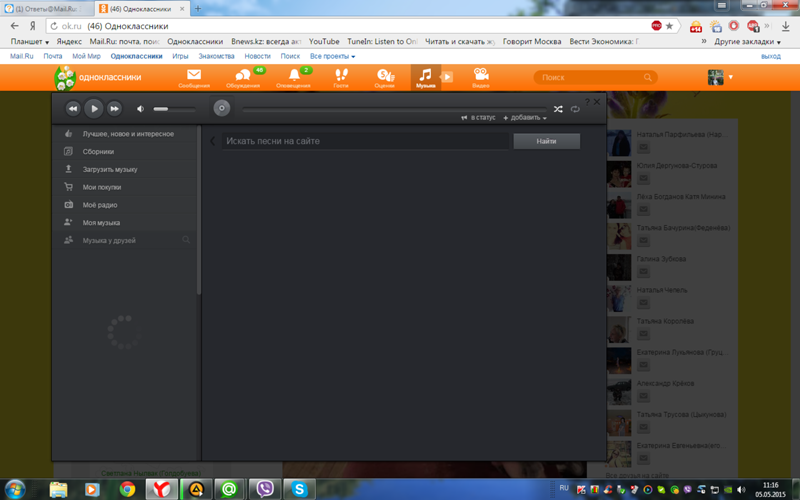 Этот метод приемлем для любой ОС/программы.
Этот метод приемлем для любой ОС/программы.
Инструкция по восстановлению удаленного аккаунта
Подобные ситуации случаются довольно часто. Причины у всех разные, а решение одно. Метод подходит для любого пользователя. Единственное предупреждение, перед началом процесса восстановления вы должны быть уверены, что после удаления аккаунта прошло более 180 дней:
- перейти на вкладку «Регистрация»;
- введите номер телефона удаленной учетной записи;
- выберите страну.
Платформа автоматически предложит вам восстановить существующий профиль. Действия интуитивно понятны, основаны на четком следовании инструкции и заполнении всех всплывающих окон запрашиваемыми данными. Несколько минут и доступ будет восстановлен. Как правило, вы получаете код подтверждения.
Внимание! Метод может не работать в мобильной версии браузера или в приложении. Убедитесь, что вы выбрали правильный формат. Перейдите по ссылке https://ok.ru/help/2/15/45, чтобы получить более подробную информацию.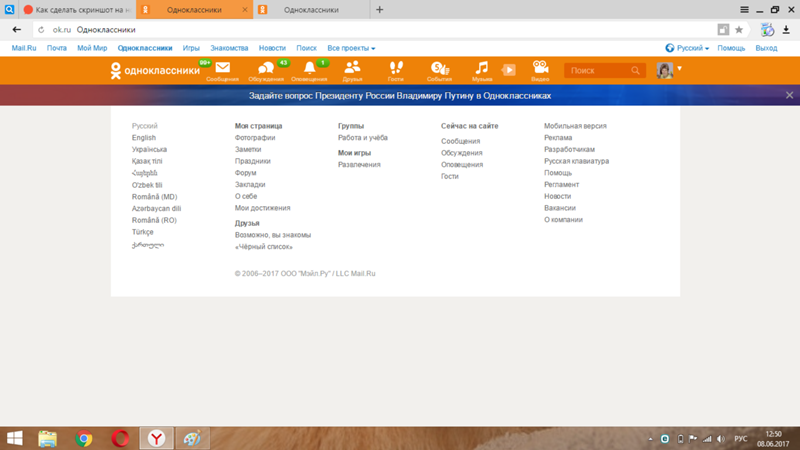 Также вы найдете ответы на большинство вопросов по этой ссылке.
Также вы найдете ответы на большинство вопросов по этой ссылке.
Если прошло более 6 месяцев, номер телефона был изменен, вам необходимо зарегистрироваться заново. К сожалению, все данные (сообщения, друзья, лента и т. д.) будут потеряны. Есть еще один способ войти в аккаунт Одноклассников, если вы забыли логин, пароль, нет связи с аккаунтом или он был удален. Поясним этот способ подробнее.
Восстановить аккаунт без телефона и электронной почты
Первое, что вам нужно сделать, это зайти в раздел «Помощь» (нижняя часть страницы ОК). В новой версии социальной сети также предусмотрена возможность «Связаться со службой поддержки», где вы можете получить ответы на интересующие вас вопросы в режиме онлайн.
Следующие шаги:
1. Прежде всего вам сообщат, что вам нужно найти аккаунт и указать номер телефона (без пробелов и знаков «-«), адрес электронной почты или ID профиля.
2. Если информации нет, попробуйте сделать это с другого аккаунта (возможно, друга) зайти на свою страницу (при условии, что она не была удалена). Ваш ID будет отображаться в ссылке.
Ваш ID будет отображаться в ссылке.
3. Затем укажите действующий адрес электронной почты для связи.
4. Подождите, пока служба поддержки не свяжется с вами, чтобы убедиться, что вы являетесь владельцем учетной записи.
Однако это актуально не для всех и занимает много времени. Нажмите на кнопку, соответствующую вашей проблеме в разделе «Помощь». В строке поиска вы увидите список интересующих вас вопросов/тем.
Вы легко найдете ответ, как восстановить доступ к аккаунту в Одноклассниках независимо от причины, следуя инструкции.
Но стандартную материальную основу не всегда легко понять. Сложность написанного для понимания, отсутствие как необходимой информации, так и своевременного обновления — это только половина трудностей, создаваемых несовершенной динамической структурой.
Часто без помощи техподдержки сделать что-то невозможно, если аккаунт взломан или забанен. Одной из острых проблем является совершенствование интеллектуальных систем защиты, функционирующих во многом нерационально. Поэтому профили могут быть забанены при повышенной активности, несанкционированном доступе и прочих «подозрительных» операциях. Разблокировать страницу может только служба поддержки клиентов OK.
Поэтому профили могут быть забанены при повышенной активности, несанкционированном доступе и прочих «подозрительных» операциях. Разблокировать страницу может только служба поддержки клиентов OK.
Полезные инструкции и рекомендации
Как видно из статьи, в большинстве случаев требуется быстрая сторонняя помощь. Особенно, когда мы говорим о безопасности аккаунта. Не верьте сомнительным блогерам, которые обещают комплексное решение с минимальными вложениями. Воспользуйтесь предложениями Evil-Mart и оцените реальный уровень профессионализма. Получить подробную информацию об услугах можно по ссылке https://evil-mart.com/ru/catalog/uslugi-dla-odnokl… на официальном сайте.
Специализированные ИТ-специалисты, веб-дизайнеры, маркетологи и другие специалисты окажут полную помощь в:
- таргетинге;
- СММ;
- поощрение;
- рекламные стратегии;
- аналитика и др.
Также дадут грамотную консультацию, как открыть доступ к утерянному или несуществующему аккаунту, как восстановить приложение Одноклассники без потери данных и предотвратить риски подобных ситуаций. Они подберут оптимальное решение для конкретной задачи.
Они подберут оптимальное решение для конкретной задачи.
Кроме того, если ваш аккаунт в ОК имел внешнюю интеграцию (привязку) с FB, VK, Google аккаунтом и т.д., восстановить доступ будет гораздо проще. Об этом также могут позаботиться специалисты Evil-Mart, благодаря которым вы сможете наладить выгодные коммерческие отношения и начать свой гарантированно успешный бизнес.
Вернуться к блогу
Делиться:
Как закрыть профиль своей страницы в Одноклассниках снаружи — Тип Relax
Как закрыть профиль своей страницы в Одноклассниках извне
Пользователи, заботящиеся о конфиденциальности личной страницы в социальной сети, часто задаются вопросом, как заблокировать свой профиль в Одноклассниках, поставив постоянную или временную «Блокировку» .
В этой статье мы рассмотрим пошаговую инструкцию, как заблокировать свою страницу в Одноклассниках от непрошенных «злоумышленников» в полной версии (на десктопе и ноутбуке), в мобильной (на телефонах и планшетах) и в Android-приложениях и приложениях.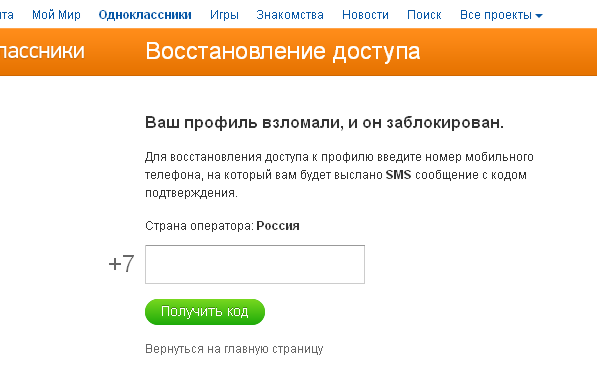 iOS (яблоко).
iOS (яблоко).
Содержание
- 1 Закрытый профиль в Одноклассниках: что это значит и что это дает?
- 2 Что видят люди, заходя в «Закрытый профиль» в Одноклассниках
- 3 Сколько стоит «закрытый профиль» в Одноклассниках?
- 4 Как сделать заблокированный профиль в Одноклассниках
- 5 Как поставить «замок» на страницу в Одноклассниках
- 6 Как навсегда закрыть страницу в Одноклассниках
- 7 Как закрыть профиль в Одноклассниках с телефона
- 8 Как бесплатно закрыть профиль в Одноклассниках
- 9 Как бесплатно закрыть аккаунт в Одноклассниках с телефона
- 10 Как закрыть фото в Одноклассниках
- 11 Как написать сообщение, если профиль в Одноклассниках заблокирован
- 12 Как открыть «закрытый профиль» в Одноклассниках
- 13 Как посмотреть закрытый профиль в Одноклассниках
- 14 Невидимый в одноклассниках
Закрытый профиль в Одноклассниках: что это значит и что это дает?
Для начала разберемся, что означает закрытый профиль в Одноклассниках . То есть какие функции и преимущества даются пользователям, активировавшим эту функцию.
То есть какие функции и преимущества даются пользователям, активировавшим эту функцию.
Закрытый профиль полностью закрывает доступ ко всей информации, представленной на странице пользователя, людям, не состоящим в списках друзей человека, активировавшего эту опцию.
Если страница открыта, любой гость может видеть ленту, фотографии, список друзей, список групп, в которых состоит пользователь, игры, заметки, видео и подарки.
Что видят люди, заходя в «Закрытый профиль» в Одноклассниках
В закрытом профиле отображается только основная информация: имя и фамилия, дата рождения (возраст), город проживания и количество подписчиков. Все остальное скрыто.
При входе на страницу появляется блокировка и сообщение: «Информация доступна только друзьям». Маленький замок также появляется перед именем человека.
Пользователи, не включенные в список, не могут написать сообщение человеку с заблокированным профилем. Это очень полезная опция, если вам приходится иметь дело с большим количеством спама или нежелательных сообщений от других людей.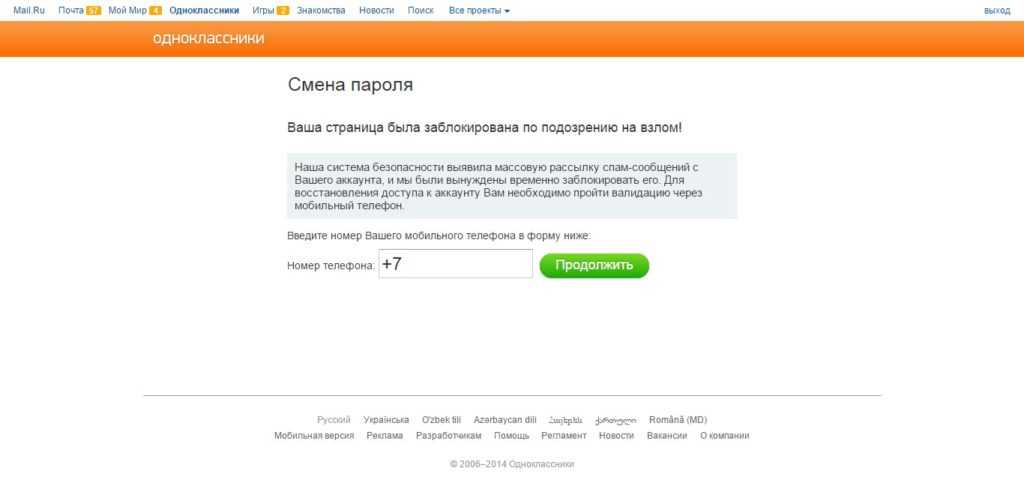
Вы также не можете оставлять комментарии или оценивать фотографии.
Среди действий, доступных при закрытом профиле в Одноклассниках: отправить заявку в друзья и отправить подарок (кроме подарков).
Пользователь, решивший закрыть свою страницу в Одноклассниках, может открыть ее в любой момент из раздела настроек рекламы.
Сколько стоит «закрытый профиль» в Одноклассниках?
Сколько стоит «Закрытый профиль» в Одноклассниках:
30 ОК – цена за закрытый профиль (единоразовый платеж).
Если считать в рублях, то:
33 рубля — Столько стоит заблокировать страницу.
Как сделать заблокированный профиль в Одноклассниках
Как сделать закрытый профиль в Одноклассниках:
- Зайти на сайт Одноклассники;
- Откройте меню, нажав на миниатюрную версию вашего аватара в правом верхнем углу окна;
- Выберите из списка «Закрыть профиль»;
- Подтвердить подключение функции, нажав «Закрыть профиль» в появившемся окне;
- Нажать кнопку «Купить»;
- В случае, если на балансе аккаунта недостаточно ОК, откроется платежная страница, где пользователю необходимо выбрать удобный способ оплаты и внести на баланс необходимое количество внутренней виртуальной валюты социальной сети;
- При наличии баланса в пользу покупка будет произведена без замены.

Важно! Некоторые способы оплаты предполагают комиссию. В частности, покупка по телефону наименее выгодна. Лучше всего использовать банковскую карту или сервисы электронных денег: WebMoney, YMoneu, QIWI и другие.
Как поставить «замок» на страницу в Одноклассниках
Альтернативный способ поставить «Блок» на страницу в Одноклассниках:
- Нажмите на свое фото в правом верхнем углу окна сайта;
- Выберите в меню «Изменить настройки»;
- Перейти в раздел «Общие», нажав на соответствующую ссылку в левом навигационном меню;
- Нажмите на кнопку «Подключиться» в окне «Закрыть профиль», вверху раздела настроек рекламы;
- Нажмите кнопку «Купить» в появившемся окне;
- Выберите удобный способ пополнения и оплаты.
Как навсегда закрыть свою страницу в Одноклассниках
Чтобы навсегда закрыть свою страницу в Одноклассниках, вам необходимо один раз активировать услугу «Закрыть профиль», как описано в этой статье. Не обязательно делать это потом. Если пользователь хочет временно отключить услугу, зайдите в настройки рекламы и сделайте нужные настройки.
Не обязательно делать это потом. Если пользователь хочет временно отключить услугу, зайдите в настройки рекламы и сделайте нужные настройки.
Как закрыть профиль в Одноклассниках с телефона
Интерфейс социальной сети в мобильной версии (на телефонах и планшетах) немного отличается от полноценного, используемого на компьютерах и ноутбуках. Однако все шаги по подключению услуги очень похожи.
Как закрыть профиль в Одноклассниках с телефона:
- Зайти на мобильную версию сайта Одноклассники или в приложение для Android или iOS устройства;
- Откройте главное меню сайта, нажав на логотип социальной сети в левом верхнем углу окна;
- Найдите «Закрыть профиль», прокрутив меню вниз;
- Нажать кнопку «Подключить»;
- Оплата любым удобным способом.
Вы также можете закрыть доступ к своей странице в Одноклассниках в настройках раздела «Реклама».
Как бесплатно закрыть свой профиль в Одноклассниках
Некоторые пользователи, не желающие платить даже такую небольшую сумму, задаются вопросом, Как сделать приватный профиль в Одноклассниках бесплатно .
К сожалению, бесплатно закрыть свой профиль в Одноклассниках невозможно. Это платная услуга. Однако есть возможность настроить некоторые параметры рекламы в социальной сети.
Это можно сделать, следуя пошаговой инструкции ниже:
- Зайти в Одноклассники;
- Откройте меню, нажав на свою миниатюру фото в правом верхнем углу;
- Выберите «Изменить настройки»;
- Перейдите в «Общедоступные» в меню навигации слева;
- В разделе «Кто может видеть» необходимо установить галочки, чтобы настроить возможность видеть или выполнять действия для определенной категории людей. Среди доступных: «Все вообще», «Только друзья», «Только я». Вы можете установить возраст отображения, игры и приложения, группы и сообщества, родственные души, подписки и подписчики, разрешить или запретить отмечать фотографии и видео, заметки и комментарии, приглашать игры и группы, делиться личными фотографиями, писать сообщения, дарить бесплатные подарки, появляться в разделе «Люди сейчас на сайте» и многое другое.

Как закрыть аккаунт в Одноклассниках с телефона бесплатно
Как бесплатно закрыть аккаунт в Одноклассниках с телефона:
- Зайти на мобильную версию сайта Одноклассники;
- Откройте меню, нажав на логотип сайта в левом верхнем углу;
- Зайти в настройки;
- Перейти в раздел «Реклама»;
- Установите необходимые параметры конфиденциальности.
Как закрыть фото в Одноклассниках
Нужно ли отдельно блокировать фотографии в Одноклассниках? Нет, активация услуги «Закрыть профиль» закроет всю информацию на странице участника, включая раздел «Фотографии». Кроме основного фото профиля.
Как написать сообщение, если ваш профиль в Одноклассниках заблокирован
Единственный способ написать сообщение человеку с закрытым профилем — добавить его в друзья.
Как открыть «закрытый профиль» в Одноклассниках
Для того, чтобы открыть «Закрытый профиль» в Одноклассниках, дающий людям, не состоящим в вашем списке друзей, возможность снова увидеть ваш профиль, не нужно полностью отключать услуги, вам достаточно задать необходимые настройки в разделе «Реклама».
 Если нет времени разбираться в этом, то попробуйте открыть ОК в другом веб-обозревателе. Как быстрое решение проблемы это поможет, но в будущем рекомендуется узнать, из-за чего Одноклассники не открываются в том браузере, которым вы обычно пользуетесь.
Если нет времени разбираться в этом, то попробуйте открыть ОК в другом веб-обозревателе. Как быстрое решение проблемы это поможет, но в будущем рекомендуется узнать, из-за чего Одноклассники не открываются в том браузере, которым вы обычно пользуетесь. Дело в том, что даже загруженные страницы могут создавать нагрузку на соединение, поэтому их желательно закрывать.
Дело в том, что даже загруженные страницы могут создавать нагрузку на соединение, поэтому их желательно закрывать. Появится контекстное меню, где нужно выбрать “Включить турбо-режим”.
Появится контекстное меню, где нужно выбрать “Включить турбо-режим”.
 Например, вы заметили, что на стартовой странице браузера вдруг появился рекламный баннер. Обычно, на стартовых страницах в браузерах нет рекламы, либо она не назойлива. Тем более нужно бить тревогу, если реклама появляться на рабочем столе компьютера.
Например, вы заметили, что на стартовой странице браузера вдруг появился рекламный баннер. Обычно, на стартовых страницах в браузерах нет рекламы, либо она не назойлива. Тем более нужно бить тревогу, если реклама появляться на рабочем столе компьютера. Что делать?»
Что делать?»